如何在 Outlook 中編輯垃圾郵件選項
Microsft Outlook 已成為我們正式電子郵件設定的主要內容。它無所不在,人們似乎已經將它融入了他們的生活。如今,該公司中的電子郵件主要透過 Outlook 應用程式發送。這也導致許多情況下,駭客將試圖存取機密的公司文件,而行銷人員將試圖獲得對其產品或服務的關注。 Outlook 使用者需要知道這些技巧。我們的 Outlook 信箱可能會面臨來自多個來源的常規攻擊。幸運的是,Outlook 有一些很好的功能可以幫助緩解這種情況。您可以為 Outlook 中收到的垃圾郵件設定不同的選項。
在Outlook 上存取垃圾郵件選項
第1 步:按Windows R按鈕並鍵入Outlook確定。
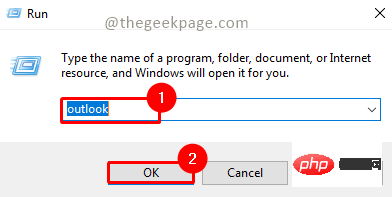
第2 步:前往首頁,按一下垃圾郵件,然後選擇垃圾郵件選項。
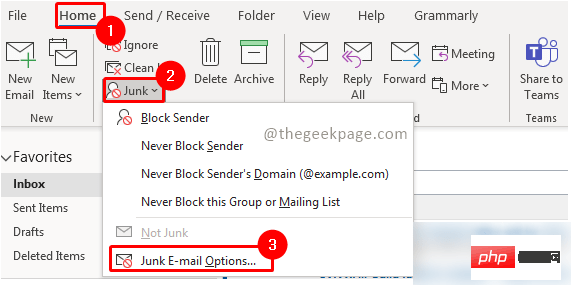
第 3 步:前往「選項
」標籤以查看可用於管理垃圾郵件的不同選項。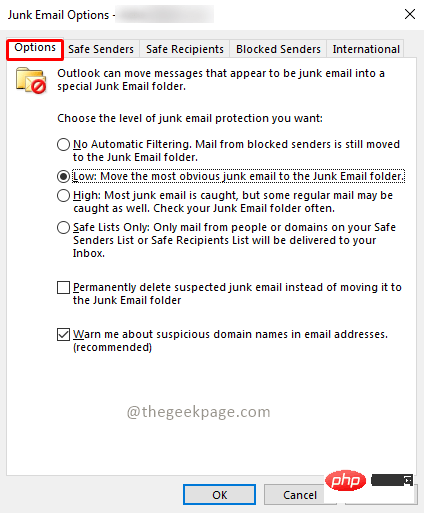
無自動篩選:
此功能可確保只有被封鎖的電子郵件ID 不會流入您的收件箱,而是流入垃圾郵件資料夾。流入您收件匣的其他郵件將沒有任何過濾器,因此所有電子郵件都將通過。低
:只查看垃圾郵件資料夾中最明顯的郵件。垃圾郵件仍然可能洩漏到您的收件匣中。高
:此功能可確保大多數電子郵件將被捕獲在垃圾郵件資料夾中。但是,這樣做的缺點是某些普通郵件也可能會被捕獲。使用此功能意味著您將不得不經常檢查您的垃圾資料夾,以確保您不會錯過任何定期的電子郵件更新。可能需要將一些電子郵件從垃圾郵件資料夾移至收件匣。安全清單:
此功能可確保對垃圾郵件提供最高程度的保護。透過僅允許來自安全寄件者清單或安全收件者清單的電子郵件。「選項」選項卡中有 2 個複選框。如果您選擇第一個複選框,它將刪除所有可疑的垃圾郵件,而不是將它們移動到垃圾郵件資料夾。
建議使用者謹慎使用此複選框。需要按一下第二個複選框。他們將確保您收到任何帶有不規則網域位址的可疑電子郵件的通知。這也將禁用來自可疑網路釣魚郵件的連結。這將有助於保護您的電腦和 Outlook 帳戶免受惡意攻擊。 安全寄件者標籤安全寄件者標籤可協助您新增您已知的所有安全電子郵件地址,並且您可以定期從這些地址收到電子郵件。第 1 步:按一下「安全寄件者
」標籤。第二步:點選新增。
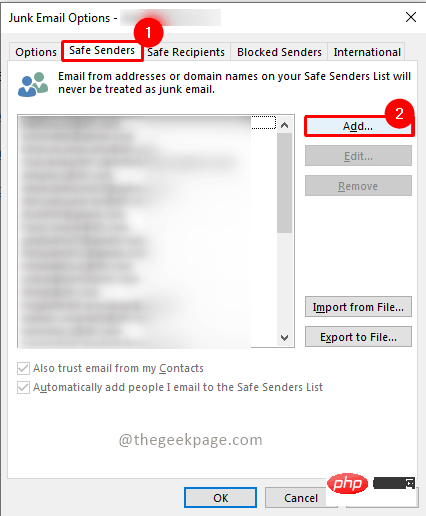
第 3 步:在新增位址或網域方塊下,輸入電子郵件地址,然後按一下確定。
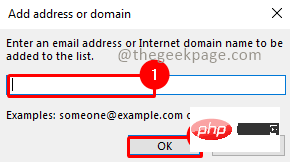
第 1 步:按一下「安全收件者
」標籤。第二步:點選新增。
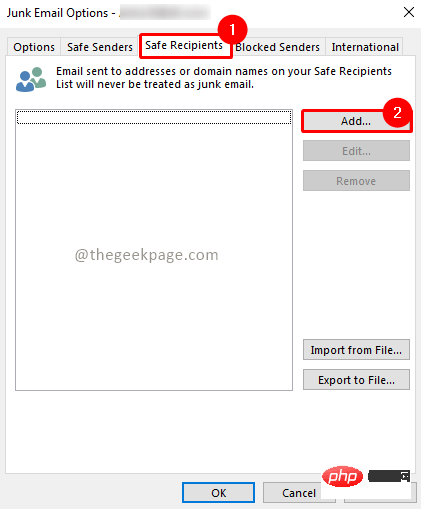
第 3 步:在新增位址或網域方塊下,輸入電子郵件地址,然後按一下確定。
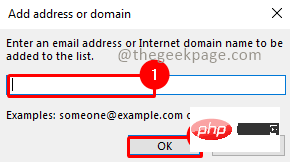
第 1 步:按一下「封鎖的寄件者
」標籤。第二步:點選新增。
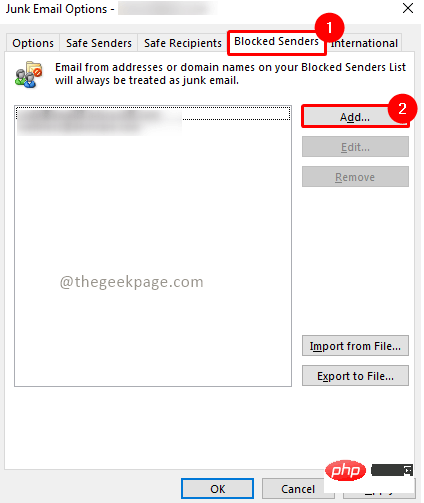
第 3 步:在新增位址或網域方塊下,輸入電子郵件地址,然後按一下確定。
###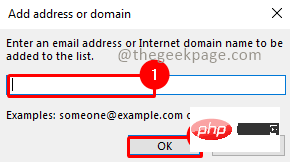
國際標籤
國際標籤可讓您封鎖來自某些網域甚至某些語言的電子郵件。當您收到某些您可能不理解的語言的電子郵件時,此功能會很有用。
第 1 步:點選國際標籤。
第 2 步:按一下已封鎖的頂級網域清單。
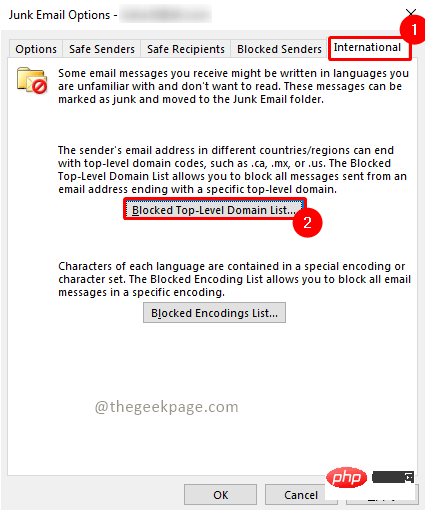
第 3 步:透過選取對應的方塊來選擇要封鎖它們的任何國家/地區。
注意:您也可以全選。
第 4 步:點選 OK儲存變更。
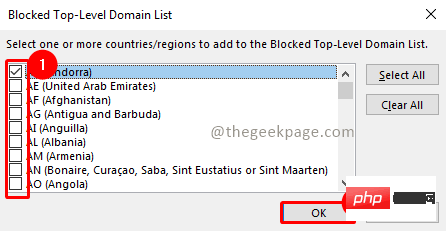
第 5 步:按一下封鎖的編碼清單。
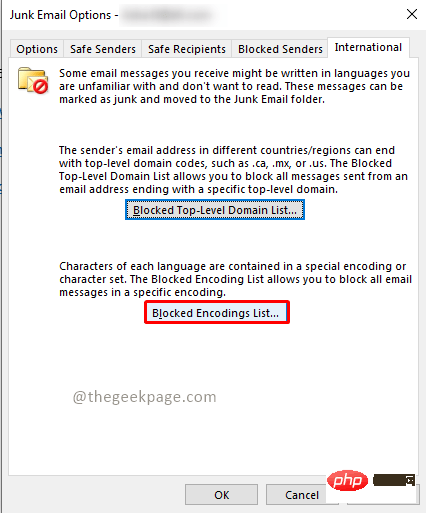
第 6 步:透過選取對應的方塊來選擇要封鎖的語言。
第 7 步:按一下確定以儲存變更。
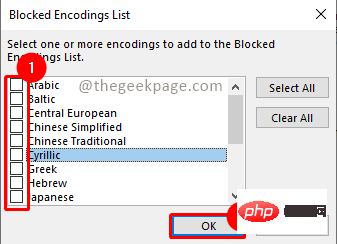
第 8 步:按一下套用 以套用對垃圾郵件資料夾選項所做的所有變更。
第 9 步:按一下「確定」關閉視窗。
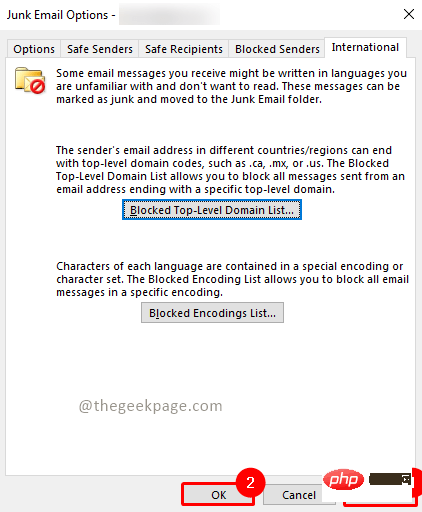
以上是如何在 Outlook 中編輯垃圾郵件選項的詳細內容。更多資訊請關注PHP中文網其他相關文章!

熱AI工具

Undresser.AI Undress
人工智慧驅動的應用程序,用於創建逼真的裸體照片

AI Clothes Remover
用於從照片中去除衣服的線上人工智慧工具。

Undress AI Tool
免費脫衣圖片

Clothoff.io
AI脫衣器

AI Hentai Generator
免費產生 AI 無盡。

熱門文章

熱工具

記事本++7.3.1
好用且免費的程式碼編輯器

SublimeText3漢化版
中文版,非常好用

禪工作室 13.0.1
強大的PHP整合開發環境

Dreamweaver CS6
視覺化網頁開發工具

SublimeText3 Mac版
神級程式碼編輯軟體(SublimeText3)

熱門話題
 修正:Google Chrome 中的 ERR_ADDRESS_UNREACHABLE 錯誤
May 15, 2023 pm 06:22 PM
修正:Google Chrome 中的 ERR_ADDRESS_UNREACHABLE 錯誤
May 15, 2023 pm 06:22 PM
幾位windows用戶抱怨,當他們嘗試在系統上的googlechrome瀏覽器上造訪一些網站時,他們無法存取網頁。它還在瀏覽器上顯示一條訊息,顯示“無法存取該網站”,錯誤代碼為ERR_ADDRESS_UNREACHABLE。此問題背後可能有許多潛在原因,可能是由於網站伺服器問題、代理伺服器設定、網路連線不穩定等。如果您也遇到類似的問題,請不要驚慌。在深入分析了這篇文章中的問題後,我們得到了一堆解決方案。在繼續之前,請嘗試以下解決方法:嘗試檢查使用者是否嘗試從其他裝置造訪網站並且沒有問題,那麼這
 在 Windows 11 中無法使用 MSI Afterburner?試試以下修復方法。
May 09, 2023 am 09:16 AM
在 Windows 11 中無法使用 MSI Afterburner?試試以下修復方法。
May 09, 2023 am 09:16 AM
MSIAfterburner是一款適用於大多數顯示卡的超頻工具。除此之外,您還可以使用它來監控系統的效能。但是一些用戶報告說MSIAfterburner無法在Windows11中運行。這可能是由於幾個原因,我們在以下部分中討論了它們。但是,當發生這種情況時,它會阻止您在玩遊戲時更改效能或監控它。正如預期的那樣,這對遊戲玩家構成了重大挑戰。這就是為什麼我們專門使用本教學來幫助您了解該問題,並引導您完成針對MSIAfterburned在Windows11中無法運行的問題的最有效修復。
 蘋果手機outlook怎麼更改字體
Mar 08, 2024 pm 04:46 PM
蘋果手機outlook怎麼更改字體
Mar 08, 2024 pm 04:46 PM
蘋果手機outlook怎麼更改字體呢,先打開outlook軟體,在介面點選左上角的檔案。可以依照自己的喜好進行設定字體,設定完成之後,點選確定按鈕即可。讓我們一起來看看吧!蘋果手機outlook怎麼更改字體1、開啟outlook軟體,在介面點選左上角的「檔案」選項。 2、在出現的清單中,找到「選項」並點擊進入。 3、在選項清單的左側,點選「郵件」。 4、接著,選擇「信紙和字型」。 5.如果想要設定新郵件、回覆郵件或撰寫中的字體,點選對應選項進入設定。 6.依個人喜好對字體進行設置,設定完成後,點選確
 Outlook郵件遺失從控制台在Windows 11
Feb 29, 2024 pm 03:16 PM
Outlook郵件遺失從控制台在Windows 11
Feb 29, 2024 pm 03:16 PM
Windows11的控制台中是否缺少Outlook郵件圖示?這一意外情況在一些依賴OutlookMail滿足通訊需求的個人中引起了困惑和擔憂。為什麼我的Outlook電子郵件沒有顯示在控制台中?控制台中沒有Outlook郵件圖示可能有幾個可能的原因:Outlook未正確安裝。從MicrosoftStore安裝Office應用程式不會將郵件小程式新增至控制台。 mlcfg32.cpl檔案在控制面板中的位置遺失。登錄中的mlcfg32.cpl檔案路徑不正確。作業系統目前未配置為運行此應用程式
 修正:在 Windows 11 上執行 Valorant 時出現 VAN 1067 錯誤
May 22, 2023 pm 02:41 PM
修正:在 Windows 11 上執行 Valorant 時出現 VAN 1067 錯誤
May 22, 2023 pm 02:41 PM
該作業系統看起來比其前身要好得多,並具有AutoHDR和DirectStorage等面向遊戲玩家的功能,但Valorant玩家在啟動遊戲時遇到了一些麻煩。這不是早先遊戲玩家面臨的第一個問題,Valorant無法在Windows11上打開是困擾他們的另一個問題,但我們已經介紹了修復它的方法。現在看來,切換到Windows11的Valorant玩家由於安全啟動和TPM2.0服務而面臨問題,這導致遊戲選單在運行時僅顯示退出選項。很多用戶都收到VAN1067錯誤,但這不應該引起警
 如何修復 Outlook 中缺少的 Microsoft Teams 插件
May 11, 2023 am 11:01 AM
如何修復 Outlook 中缺少的 Microsoft Teams 插件
May 11, 2023 am 11:01 AM
團隊在Outlook中有一個非常有用的加載項,當您在使用Outlook2013或更高版本的應用程式時安裝先前的應用程式時,它會自動安裝。安裝這兩個應用程式後,只需開啟Outlook,您就可以找到預先安裝的加載項。但是,一些用戶回報了在Outlook中找不到Team插件的異常情況。修正1–重新註冊DLL檔案有時需要重新註冊特定的Teams加載項dll檔案。步驟1-找到MICROSOFT.TEAMS.ADDINLOADER.DLL檔案1.首先,您必須確保
 DirectX 函數 GetDeviceRemovedReason 失敗並出現錯誤
May 17, 2023 pm 03:38 PM
DirectX 函數 GetDeviceRemovedReason 失敗並出現錯誤
May 17, 2023 pm 03:38 PM
我們玩的幾乎所有高階遊戲都依賴DirectX來有效運作。但是,一些使用者報告遇到DirectX函數GetDeviceRemovedReasonfailedwith,然後是錯誤原因。對於一般使用者而言,上述原因並非不言自明,需要進行一定程度的研究才能確定根本原因以及最有效的解決方法。為了使事情變得更容易,我們將本教程專門用於此問題。在以下部分中,我們將協助您確定潛在原因並引導您完成故障排除步驟,以消除DirectX函數GetDeviceRemovedReasonfailedwitherror。什麼導致
 如何在 iPhone 上變更字體顏色
May 13, 2023 pm 01:01 PM
如何在 iPhone 上變更字體顏色
May 13, 2023 pm 01:01 PM
顏色有助於我們在視覺上處理事物的方式,因此在文件、電子郵件、鎖定螢幕和其他元素中使用各種顏色看起來更美觀。與字體樣式一樣,選擇不同的字體顏色可能是避免手機上的文字看起來單調的好方法。如何在Pages應用程式中更改字體顏色您可以在iPhone上更改文件的文字顏色,也可以在iOS上開啟Pages應用程式來完成。在Pages內,點選要開啟的文件。如果文件在螢幕視圖中打開,請點擊右上角的編輯按鈕。所選文件現在將進入編輯模式。若要變更此文件中文字的字體顏色,請點擊所需文字以突出顯示它。突顯





